Роутер TP-LINK TL-WR720N: описание, характеристики. Как настроить роутер TP-LINK TL-WR720N?
Беспроводное подключение к интернету давно стало параметром по умолчанию в любой квартире. Уже никого не удивишь наличием Wi-Fi-роутера, даже самого необычного, какие пытаются представить крупные компании вроде Apple или Google. Несмотря на обилие привлекательных решений на этом рынке, наибольшей популярностью по сей день пользуются непримечательные и доступные гаджеты от компаний, давно зарекомендовавших себя. Одним из таких простых решений является и герой этого обзора – TP-LINK TL-WR720N - типичный роутер базовой серии, способный обеспечить стабильное подключение и быстрый доступ в интернет в условиях небольшой квартиры или даже крупного загородного дома, благодаря технологии WDS. Об этой и других особенностях роутера поговорим подробнее.

Основные возможности маршрутизатора, заявленные производителем
Роутер TP TL-WR720N, как и другие устройства этой ценовой категории работает на частотах 802.11 b/n/g. Вариант N работает на скорости до 150 Мб/c. Роутер поддерживает работу четырех разных имен сетей (SSID). С помощью этой функции можно организовать дополнительные Wi-Fi-сети для друзей или для гостей, выставив ограничения доступа, скорости, выдать свои пароли и так далее. Роутер поддерживает 64/128/152-битное шифрование WEP/WPA2 для обеспечения максимальной безопасности и исключения возможного взлома домашней или общественной сети. Чтобы избежать конфликтов между каналами, работает механизм под названием CCA, в реальном времени производящий оценку их доступности, тем самым повышающий скорость работы интернета. В автоматическом режиме производится равномерное распределение данных между приложениями. При использовании нескольких роутеров сразу можно активировать режим WDS, таким образом расширив пространство, покрываемое одной сетью. TP TL-WR720N может выступать как в роли основного роутера (подключенного к кабелю), так и в качестве продолжающего «цепочку». Помимо прочего пользователь может самостоятельно настроить пропускной канал для каждого IP-адреса. Это необходимо, когда в одной сети работают сразу несколько компьютеров. Администратор сети вправе установить «родительский контроль» и на уровне роутера выставить ограничения на посещаемые ресурсы. Эта опция пригодится как в обычной домашней сети, чтобы лишить детей доступа к запрещенному контенту, так и в корпоративной сети, чтобы ограничить доступ к развлекательному контенту и социальным сетям. В веб-интерфейсе роутера можно просмотреть статистику по беспроводным подключениям.

Комплектация
В комплекте с гаджетом можно обнаружить:
- Блок питания и кабель для подключения к электросети.
- Компакт-диск с программным обеспечением для установки и инструкцией как настроить TL-WR720N.
- Стандартный кабель Ethernet.
- Печатное руководство по быстрой настройке.
Дизайн устройства
Внешнее оформление гаджета не сильно отличается от такового в других моделях серии. Роутер компактный, легко умещается на ладони. Устройство выполнено из белого матового пластика. Благодаря своим габаритам и приятному внешнему виду TL-WR720N отлично впишется в любое помещение и не будет выглядеть белой вороной. Единственное, что смущает в дизайне устройства, так это наличие выделенной антенны, тогда как в других устройствах серии она спрятана в корпусе. Не слишком эстетично, зато наверняка положительно скажется на качестве передаваемого сигнала.
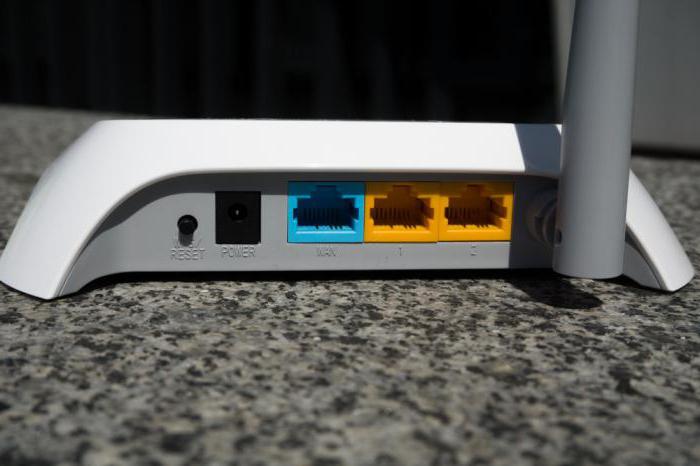
На передней панели устройства расположены индикаторы подключения Wi-Fi, наличия подключенных портов LAN и индикатор питания. На дне есть четыре отверстия для закрепления роутера на стене или потолке и наклейка с базовой информацией о роутере. Сзади удалось обнаружить кнопку сброса настроек и подключения WDS, гнездо для подключения к электросети, два порта LAN и один порт WAN.
Первое подключение
Настройка роутера TL-WR720N не должна занять много времени, так как в этом поможет комплектный компакт-диск со специализированным программным обеспечением. Для первого подключения достаточно соединить компьютер и роутер с помощью Ethernet-кабеля, выбрать тип подключения и при необходимости тип шифрования. После проведенной процедуры гаджет будет готов к работе.
Как настроить роутер TL-WR720N?
Как и во многих других роутерах «старой закалки», точечную настройку можно выполнить через веб-интерфейс, пройдя по адресу 192.168.1.1 (без пробелов). Перед тем как настроить TP-LINK TL-WR720N, необходимо авторизоваться.
- На главной странице, в поле "Имя пользователя", указать: admin.
- В поле "Пароль" указать: admin (при условии, что используются заводские настройки и IP-адрес не менялся).
После этого данные необходимо изменить. В поле System Tools можно подменить поля New User Name и New Password.

Чтобы настроить подключение к Интернету, необходимо пройти в подменю WAN. Далее, если используется проводное соединение по протоколу PPPoE, необходимо проделать следующее:
- В поле, где указывается тип сети (WAN Connection type), выбрать PPPoE.
- Ввести имя (логин), указанное в договоре.
- Пароль, указанный в договоре (возможно, придется ввести дважды).
- В поле, где указывается вспомогательное подключения (secondary connection), выбрать опцию disabled.
- В последнем поле (режим WAN) установить опцию Connect automatically.
- После сохраняем выбранные настройки.
Если используется проводное соединение по протоколу L2tP, необходимо проделать следующее:
- В поле, где указывается тип сети (WAN Connection type), выбрать L2tP.
- Ввести имя (логин), указанный в договоре.
- Пароль, указанный в договоре (возможно, придется ввести дважды).
- Установить галочку в поле Dynamic IP.
- Ввести Server IP Adress/Name, указанный в договоре.
- Значение MTU Size изменить на 1450 или меньше.
- В последнем поле (режим WAN) установить опцию Connect automatically.

Если используется проводное подключение по протоколу NAT, достаточно в поле, где указывается тип сети (WAN Connection type), выбрать Dynamic IP.
Настройка Wi-Fi
После того как роутер был подключен к Интернету, необходимо озаботиться тем, чтобы уже роутер раздавал сеть. Для этого следует:
- В боковом меню веб-интерфейса выбрать Wireless.
- Найти поле SSID1 (это будет основная сеть) и ввести название (любое).
- В поле Region можно указать любой регион или оставить его без изменений.
- Здесь же можно указать режим работы или включить WDS.
- Далее открываем подменю Wireless Security.
- Выбираем любой тип шифрования, но лучше остановить свой выбор на WPA-2, так как это более безопасный вариант. WPA-2 можно пренебречь в том случае, если этот тип шифрования негативно влияет на скорость соединения.
- Затем вводим пароль для подключения и сохраняем настройки.

Переадресация (проброс) портов
Эта функция представляет особой механизм для автоматического перенаправления запроса из внешней сети на один из хостов вашей локальной сети, работающей за межсетевым экраном роутера. Эта опция может пригодиться в том случае, если вы планируете развернуть собственной почтовый или веб-сервер. Часто функцию используют для создания игровых серверов или стабилизации работы торрент-трекеров, так как и те, и другие требуют открытия специализированных портов, которые блокируются роутером.
Для включения опции необходимо:
- Перейти в Advanced Settings – Forwarding.
- Указать номер порта, который нужно открыть/пробросить в поле Service Port.
- Указать IP-адрес устройства, на который будет переправляться порт.
- Выбрать протокол и изменить статус на открытый (Enable).
Результаты тестирования
В независимом тесте, в условиях городской квартиры, гаджет показал весьма высокие показатели скорости. Провайдер сети, к которому был подключен TL-WR720N во время теста, обещает скорость соединения на уровне 100 Мб/c. В итоге сервис Speedtest показал 94,86 Мб/с при скачке и 95,28 Мб/с при загрузке. То есть по факту скорость соединения ограничивается лишь пропускной способностью канала и программного обеспечения роутера.

Итоги
Несмотря на то что в ходе работы и тестирования TP-LINK TL-WR720N иногда капризничал: подвисал и вел себя немного непредсказуемо (сказывается недоработанное ПО), позитивного в нем оказалось гораздо больше. Роутер работает довольно быстро, редко теряет связь или проседает по скорости. Выглядит довольно симпатично, легко крепится на стену и не занимает много места. Для домашней сети TL-WR720N почти идеален, ведь стоит гаджет всего 16 долларов, а вот для развертывания сети в офисе вряд ли подойдет, так как оснащается лишь двумя LAN-портами. С другой стороны, можно обзавестись парочкой таких устройств и установить между ними WDS-мост, тем самым решив проблему с малым количеством портов. Все в итоге зависит от конечного пользователя.
Сейчас гаджет можно приобрести по цене от 899 рублей.
Похожие статьи
- Wi-Fi-роутер TP-LINK TL-WR1043ND: характеристики, инструкция, настройка, отзывы
- Роутер TP Link 841: характеристики и отзывы
- Как настроить роутер TP-Link TL-MR3220: пошаговая инструкция
- Самодельные зарядные устройства для автомобильных аккумуляторов: простая схема
- Преобразователь напряжения 12/220. Преобразователь напряжения своими руками
- Что располагается на FTP-серверах и как их использовать
